Plano exibições móveis no SharePoint Server 2013
APLICA-SE A: 2013
2013  2016
2016  2019
2019  Subscription Edition
Subscription Edition  SharePoint no Microsoft 365
SharePoint no Microsoft 365
Importante
Em 2016, a aplicação SharePoint para dispositivos móveis foi introduzida com suporte para o SharePoint Server 2013. Consulte Suportar as aplicações móveis do SharePoint online e no local para obter mais detalhes.
No SharePoint Server 2013, existem novas experiências de browser para dispositivos móveis otimizadas disponíveis para visualização de um site do SharePoint. Por exemplo, tem a flexibilidade de utilizar uma solução moderna, como a vista contemporânea baseada em HTML5, ou pode estruturar uma vista móvel com base nos requisitos de usabilidade exclusivos da sua organização. Existem quatro experiências baseadas no browser que estão disponíveis no SharePoint Server 2013. A sua capacidade de escolher estas experiências depende de vários fatores, incluindo os dispositivos que tem e o tipo de site que está a tentar ativar para vistas móveis. Este artigo irá ajudá-lo a planear a utilização de experiências de browser móvel no SharePoint Server 2013 ao identificar os requisitos do dispositivo e do site para uma vista específica e ao fornecer inventário para a base de dispositivos móveis. Após a conclusão, compreenderá as vistas móveis que estão disponíveis para si e ser-lhe-ão fornecidos os próximos passos e orientações se estas vistas forem inaceitáveis.
Antes de continuar, recomendamos que leia Descrição geral dos dispositivos móveis e do SharePoint Server 2013. Fornece detalhes adicionais sobre como compreender as vistas móveis, incluindo o processo de redirecionamento do browser e o ficheiro compat.browser associado ao redirecionamento da vista móvel. Para obter informações sobre os browsers para dispositivos móveis suportados no SharePoint Server 2013, consulte Browsers de dispositivos móveis suportados no SharePoint 2013.
Experiências de browser para dispositivos móveis
Esta secção irá ajudá-lo a compreender que vistas móveis estão disponíveis no SharePoint Server 2013 e a identificar que vistas estão disponíveis para si com base nos requisitos do dispositivo e do site. Em resumo, existem três experiências distintas de browser móvel que estão disponíveis por predefinição e uma funcionalidade conhecida como canais de dispositivos que lhe permitirá criar uma vista de browser móvel personalizada para um site de publicação do SharePoint. A tabela seguinte descreve estas vistas e a funcionalidade de canais de dispositivos.
Tabela: Vistas de browser móvel e funcionalidade de canal de dispositivo
| Exibição móvel | Composição de dispositivos | Descrição |
|---|---|---|
| Vista contemporânea |
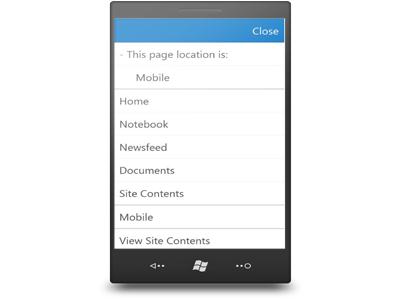
|
Apenas para dispositivos smartphones. Ativado por predefinição em modelos de site selecionados (Site de Equipa, Site em Branco, Área de Trabalho de Documentos, Centro de Documentos e Site de Projeto). Está disponível por predefinição no SharePoint Server 2013. A vista de browser móvel contemporâneo é composta em HTML5. Ela está disponível no Mobile Internet Explorer versão 9.0 ou versões superiores para Windows Phone 7.5, Safari versão 4.0 ou versões superiores para iPhone iOS 5.0, e o navegador Android para Android 4.0 ou versões superiores. A vista contemporânea tem uma IU moderna otimizada para o toque. Proporciona uma experiência de navegação intuitiva que lhe permite mover para diferentes páginas e partes do site com facilidade. Suporta a vista de IU em ecrã inteiro. > [! IMPORTANTE]> A vista contemporânea destina-se a dispositivos smartphones. No entanto, determinadas ardósias também poderão receber esta vista se utilizarem cadeias de agente de utilizador semelhantes às dos smartphones. Para obter mais informações sobre as cadeias de agente do utilizador e configurar o redirecionamento de vistas móveis, veja Configurar o ficheiro de definição do browser no SharePoint Server. Para obter mais informações sobre a nova funcionalidade de vista contemporânea, consulte Descrição geral dos dispositivos móveis e do SharePoint Server 2013. |
| Vista clássica |
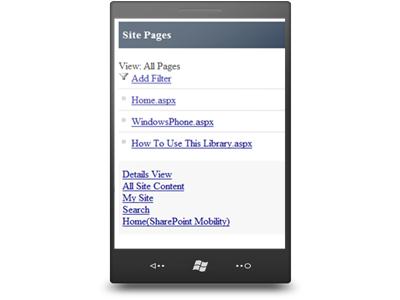
|
Apenas para dispositivos smartphones. Renderizada no formato HTML ou linguagens semelhantes (CHTML, WML e assim por diante), e fornece compatibilidade com versões mais antigas de navegadores móveis que não podem ser renderizadas na nova exibição contemporânea. É oferecido por predefinição no SharePoint Server 2013. Vista móvel simples para interagir com listas e bibliotecas no seu site do SharePoint. Modelo de navegação de hiperligação. |
| UI em tela cheia |
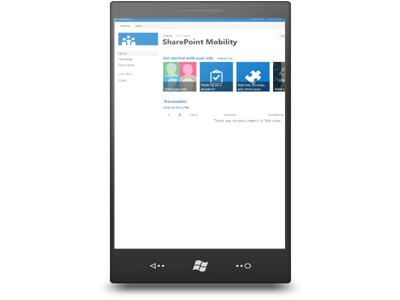
|
Para smartphones e dispositivos de ardósia. Esta vista assemelha-se à experiência de composição do SharePoint de ambiente de trabalho. A mesma experiência de navegação que a experiência de ambiente de trabalho. A vista contemporânea tem uma opção de menu para mudar para a vista de IU em ecrã inteiro. |
| Canais de dispositivos (personalizados) |
Não aplicável - depende da conceção |
Para smartphones e dispositivos de ardósia. Só pode ser utilizado com um site de publicação. Com os canais de dispositivos, pode compor um único site de publicação de várias formas ao utilizar designs diferentes que visam diferentes dispositivos com base na respetiva cadeia de agente de utilizador. O site e o conteúdo podem ser mapeados para utilizar páginas mestras e folhas de estilo diferentes para um dispositivo ou grupo de dispositivos específico. Pode mostrar facilmente conteúdos diferentes para diferentes canais de dispositivos através do mesmo esquema de página e página. |
Inventário de dispositivos e planeamento de sites para dispositivos móveis
O primeiro passo de planeamento importante consiste em inventariar os dispositivos móveis que irão ligar ao site do SharePoint Server 2013. Em seguida, terá de determinar que sites irão oferecer vistas para dispositivos móveis para o SharePoint Server 2013.
Inventário de dispositivos
Algumas das principais questões preliminares devem ser Que dispositivos tenho e são suportados para o SharePoint Server 2013? É importante inventariar todos os dispositivos, incluindo informações da marca e do sistema operativo. Além disso, algumas das vistas não estão disponíveis para determinados telefones e ardósias, conforme indicado na tabela anterior. Por exemplo, se não tiver um browser compatível com HTML5 num dispositivo, a vista contemporânea não será apresentada. Em alternativa, o dispositivo poderá não ser suportado no SharePoint Server 2013. Para ajudar nesta fase de planeamento, pode fazer o seguinte:
Efetue um inventário completo de dispositivos por versão da marca e do sistema operativo na sua rede ou nos dispositivos móveis que irão ligar ao site do SharePoint Server 2013.
Consulte a tabela experiências do browser anterior para compreender que vistas estão disponíveis para smartphones e ardósias. Para ver que browsers de dispositivos são suportados pela marca e pelo sistema operativo no SharePoint Server 2013, consulte Browsers de dispositivos móveis suportados no SharePoint 2013.
Para ajudar neste processo, está disponível uma folha de cálculo para ajudar a catalogar o inventário por versão de marca e sistema operativo. Além disso, fornece colunas para identificar se o browser do dispositivo é suportado ou não no SharePoint Server 2013. É importante capturar informações de inventário e suporte de dispositivos, uma vez que irá ajudá-lo a expor restrições na escolha de uma vista móvel abordada nas secções posteriores deste artigo. Para transferir esta folha de cálculo, consulte Inventário de Dispositivos Móveis e Folha de Cálculo de Planeamento de Sites no Centro de Transferências da Microsoft.
Planeamento de sites para dispositivos móveis
As vistas móveis baseadas no browser no SharePoint Server 2013 podem ser utilizadas em vários modelos de site do SharePoint diferentes. A tabela seguinte mostra onde as vistas móveis podem ser aplicadas.
Tabela: vistas móveis baseadas no browser em modelos de site do SharePoint
| Exibição móvel | Site de Equipa | Site em Branco | Espaço de Trabalho de Documento | Central de Documentos | Project Site | Site de Publicação |
|---|---|---|---|---|---|---|
| Vista contemporânea |
Sim |
Sim |
Sim |
Sim |
Sim |
n/d |
| UI em tela cheia |
Sim |
Sim |
Sim |
Sim |
Sim |
Sim |
| Canais de dispositivo |
Não aplicável |
Não aplicável |
Não aplicável |
Não aplicável |
Não aplicável |
Sim |
| Vista clássica |
Sim |
Sim |
Sim |
Sim |
Sim |
Não aplicável |
Observação
A vista de IU de ecrã inteiro está realmente disponível para todos os modelos de site do SharePoint e não apenas para os modelos selecionados listados nesta tabela.
Uma pergunta importante a responder é Em que sites planeia ter vistas móveis para o SharePoint Server 2013? Embora a escolha de uma vista móvel seja abordada na secção seguinte, é importante identificar quais os sites que precisarão de uma composição móvel na sua organização. A mesma folha de cálculo abordada na secção anterior irá permitir-lhe registar estas informações. Para transferir esta folha de cálculo, consulte Inventário de Dispositivos Móveis e Folha de Cálculo de Planeamento de Sites no Centro de Transferências da Microsoft.
Escolher uma experiência de browser para dispositivos móveis
Depois de efetuar um inventário completo de dispositivos e compreender as diferentes restrições de vista móvel ao nível do dispositivo e do site, tem de escolher qual a vista do browser móvel que melhor se adequa às necessidades da sua organização.
Que vista devo escolher?
Isto irá depender principalmente de fatores como quais são os seus requisitos de utilização móvel, qual é o nível de interação de que um utilizador precisa com uma solução do SharePoint móvel e existem restrições de dispositivos ou sites. Será que uma experiência inicial como a vista contemporânea será suficiente para a interação geral ou precisa de uma solução mais personalizável que atenda a requisitos empresariais específicos, como canais de dispositivos? É muito importante compreender claramente as necessidades da sua base de utilizadores do SharePoint para dispositivos móveis para ajudar no processo de seleção.
A tabela seguinte fornece algumas considerações principais quando avalia o impacto positivo ou negativo do utilizador com uma vista específica. Não é uma análise competitiva entre as diferentes opções de vista porque algumas opções podem não estar disponíveis para si com base nos requisitos do modelo de dispositivo ou site. Um exemplo é que os canais de dispositivos só podem ser utilizados num site de publicação e não noutros modelos de site, como as outras vistas. No entanto, destina-se a fornecer informações e debater as vantagens e desvantagens que cada vista proporciona e o impacto na usabilidade. Por exemplo, a IU será leve e não será potencialmente complicada para os utilizadores finais ou como os utilizadores navegarão entre páginas móveis.
Tabela: Considerações para escolher uma vista do browser
| Exibição móvel | Experiência de IU leve? | Otimizado para toque? | Método de navegação | Ambiente de trabalho/composição completa da IU? | Personalizável? |
|---|---|---|---|---|---|
| Vista contemporânea (smartphone) |
Sim |
Sim |
Janela de navegação |
Não |
Não |
| IU de ecrã inteiro (smartphone e ardósia) |
Não |
Não |
A mesma experiência que o ambiente de trabalho |
Sim |
Não |
| Canais de dispositivos (apenas smartphone e site de publicação de ardósia) |
Definido pela estrutura da vista |
Sim - com base na estrutura personalizada |
Definido pela estrutura da vista |
Sim |
Sim |
| Vista clássica (smartphone) |
Sim |
Não |
Hiperligação condicionada |
Não |
Não |
Importante
Embora a vista clássica seja apresentada como uma opção na tabela anterior, é considerada uma vista de browser móvel legada para o SharePoint Server 2013. Se o browser do seu dispositivo for suportado e for composto em HTML5, a vista contemporânea será vista em vez da vista clássica. Recomendamos que avalie as outras vistas do browser, se possível, para o seu ambiente móvel.
É mais uma vez importante reconhecer as principais vantagens e potenciais desvantagens destas vistas móveis para a sua organização específica. Por exemplo, os utilizadores podem preferir ver um site do SharePoint na sua totalidade num smartphone porque a experiência de aspeto, funcionalidade e navegação é semelhante ao ambiente de trabalho e é familiar. Ou, uma composição em ecrã inteiro não é preferível num smartphone devido ao tamanho reduzido do ecrã e aos múltiplos movimentos de gestos de toque necessários para realizar uma operação. Recomendamos vivamente que teste extensivamente as vistas móveis disponíveis para si com os utilizadores antes da implementação num ambiente de produção.
Existe alguma solução personalizável disponível para poder criar a minha própria vista móvel do SharePoint exclusiva?
Sim, pode criar uma vista personalizada com canais de dispositivos no SharePoint Server 2013. Os canais de dispositivos facilitam a composição de determinados conteúdos do site, o estilo dos seus conteúdos e até mesmo a alteração de imagens, mantendo o mesmo URL num conjunto de dispositivos diferentes. Por exemplo, em comparação com a versão de ambiente de trabalho do seu site do SharePoint, a vista móvel pode ser formatada com uma largura mais pequena, ter uma melhor navegação com destinos táteis mais largos e mostrar menos informações em geral.
Importante
Os canais de dispositivos só podem ser utilizados com sites de publicação e não com outros modelos de sites.
Próximas etapas
Depois de ler este artigo, deve compreender que vistas móveis estão disponíveis para si com base nas restrições de dispositivos e sites. Em última análise, poderá ter dúvidas sobre o que fazer a seguir, especialmente se uma determinada vista móvel não estiver disponível. A lista seguinte fornece opções para implementar a vista móvel ideal para a sua organização e mais esclarecimentos sobre determinadas experiências de vista móvel.
Os meus dispositivos não suportam HTML5 e quero utilizar a experiência de vista contemporânea. Neste caso, a opção é comprar dispositivos que suportam a vista contemporânea e são capazes de compor a experiência. Para ver que browsers de dispositivos são suportados pela marca e pelo sistema operativo no SharePoint Server 2013, consulte Browsers de dispositivos móveis suportados no SharePoint 2013.
Depois de avaliar a minha base de utilizadores, desarei que os utilizadores não querem utilizar uma vista móvel dos nossos sites do SharePoint. Devido à familiaridade com toda a experiência de IU, preferem utilizar essa opção em smartphones. Existem várias formas de desativar as vistas móveis no SharePoint Server 2013, incluindo desativar a funcionalidade Vista de Browser Móvel ao nível do site. Em alternativa, pode modificar o ficheiro de definição do browser nos Serviços de Informação Internet (IIS) para alterar o comportamento de redirecionamento móvel. Este ficheiro lista os browsers e dispositivos móveis que podem aceder a vistas móveis no SharePoint Server 2013. Quando um utilizador navega num site do SharePoint através de um dispositivo móvel, o browser para dispositivos móveis submete ao site um pedido HTTP GET que inclui uma cadeia de agente de utilizador. Se o browser móvel e o modelo de dispositivo na cadeia do agente de utilizador estiverem listados no ficheiro de definição do browser e a definição isMobileDevice do browser móvel estiver definida como verdadeiro, o SharePoint Server 2013 redireciona o browser para o dispositivo móvel para a vista móvel do site. Do contrário, um modo de exibição padrão do site é exibido no navegador móvel. Para obter mais informações, veja Configurar o ficheiro de definição do browser no SharePoint Server.
Quero criar uma vista móvel personalizada num site sem publicação. Os canais de dispositivos só podem ser utilizados num site de publicação. No entanto, pode ativar a funcionalidade de publicação nos seus sites de não publicação.
Confira também
Conceitos
Descrição geral dos dispositivos móveis e do SharePoint Server 2013
Navegadores de dispositivo móvel suportados no SharePoint 2013